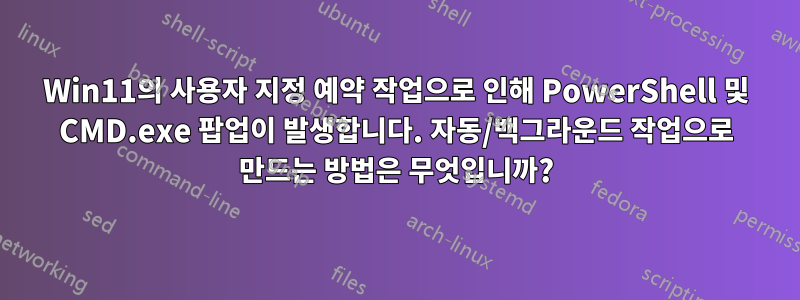
백그라운드에서 자동으로 실행되도록 하려면 어떻게 해야 합니까?
내 PowerShell 스크립트는 다음과 같습니다.
rm C:\*.jpg
rm C:\*.doc
rm C:\*.pptx
rm C:\*.xls
rm C:\Users\*.jpg
rm C:\Users\*.doc
rm C:\Users\*.pptx
rm C:\Users\*.xls
# set var for username
$yourUser = $env:USERNAME
rm C:\users\$yourUser\*.jpg
rm c:\users\$yourUser\*.doc
rm c:\users\$yourUser\*.pptx
rm c:\users\$yourUser\*.xls
그리고 필요한 경우 PS 스크립트용 XML은 다음과 같습니다(내보낸 예약된 작업).
<?xml version="1.0" encoding="UTF-16"?>
<Task version="1.4" xmlns="http://schemas.microsoft.com/windows/2004/02/mit/task">
<RegistrationInfo>
<Date>2022-06-23T15:11:00.2977928</Date>
<Author>MyDomain\MyUser</Author>
<Description>Nuke annoying AV junk files</Description>
<URI>\PS_Nuke_Annoying_files.ps1</URI>
</RegistrationInfo>
<Triggers>
<CalendarTrigger>
<Repetition>
<Interval>PT1H</Interval>
<StopAtDurationEnd>false</StopAtDurationEnd>
</Repetition>
<StartBoundary>2022-06-23T15:08:58</StartBoundary>
<Enabled>true</Enabled>
<ScheduleByDay>
<DaysInterval>1</DaysInterval>
</ScheduleByDay>
</CalendarTrigger>
</Triggers>
<Principals>
<Principal id="Author">
<UserId>S-1-12-1-679272179-1229781794-976310157-3256474971</UserId>
<LogonType>InteractiveToken</LogonType>
<RunLevel>HighestAvailable</RunLevel>
</Principal>
</Principals>
<Settings>
<MultipleInstancesPolicy>IgnoreNew</MultipleInstancesPolicy>
<DisallowStartIfOnBatteries>false</DisallowStartIfOnBatteries>
<StopIfGoingOnBatteries>false</StopIfGoingOnBatteries>
<AllowHardTerminate>true</AllowHardTerminate>
<StartWhenAvailable>false</StartWhenAvailable>
<RunOnlyIfNetworkAvailable>false</RunOnlyIfNetworkAvailable>
<IdleSettings>
<StopOnIdleEnd>true</StopOnIdleEnd>
<RestartOnIdle>false</RestartOnIdle>
</IdleSettings>
<AllowStartOnDemand>true</AllowStartOnDemand>
<Enabled>true</Enabled>
<Hidden>false</Hidden>
<RunOnlyIfIdle>false</RunOnlyIfIdle>
<DisallowStartOnRemoteAppSession>false</DisallowStartOnRemoteAppSession>
<UseUnifiedSchedulingEngine>true</UseUnifiedSchedulingEngine>
<WakeToRun>false</WakeToRun>
<ExecutionTimeLimit>PT1H</ExecutionTimeLimit>
<Priority>7</Priority>
</Settings>
<Actions Context="Author">
<Exec>
<Command>C:\Temp\PS_Nuke_annoying_files.ps1</Command>
</Exec>
</Actions>
</Task>
답변1
예약된 작업에서 PowerShell 명령 창 팝업이 표시되지 않도록 하려면 다음을 수행하세요.
- 컨텍스트에서 실행되도록 예약된 작업 계정을 변경한 다음, 변수를 알려진 사용자 계정 문자열로
SYSTEM하드 코딩하거나 ,$yourUser또는 (더 위험하게), 스크립트의 (Remove-Item) 줄-Recurse끝에 추가하여 모든 C:\Users 폴더 및 하위 폴더에 영향을 줍니다.rm C:\Users - 예약된 작업 편집행동. 변화프로그램/스크립트에게
C:\Windows\System32\WindowsPowerShell\v1.0\powershell.exe. 변화 인수 추가(선택사항)에게-NoLogo -NonInteractive -WindowStyle Hidden -File C:\Temp\PS_Nuke_annoying_files.ps1 - 선택적으로
-Confirm:$false -Force -ErrorAction SilentlyContinue스크립트의 각 rm(Remove-Item) 줄 끝에 추가하여 메시지가 표시되지 않도록 하세요.


